Scansione contemporanea di più documenti dall'ADF (Alimentatore automatico documenti)
È possibile posizionare più documenti nellADF (Alimentatore automatico documenti) ed eseguirne la scansione simultaneamente.
In questa sezione viene illustrato come eseguire la scansione di un lato alla volta dei documenti. Per eseguire automaticamente la scansione di entrambi i lati dei documenti, fare riferimento a "Scansione contemporanea di entrambi i lati di ciascun documento".
 Nota
Nota
- Per eseguire la scansione di più documenti contemporaneamente dall'ADF, eseguire la scansione tramite Documento (Document), Personalizza (Custom), Driver, OCR o E-mail.
- Nelle descrizioni riportate di seguito vengono utilizzate come esempi le schermate della scansione di documenti.
-
Posizionare i documenti nell'ADF.
-
Fare clic su Imposta... (Settings...).
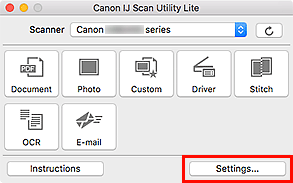
Viene visualizzata la finestra di dialogo Impostazioni.
-
Fare clic su Scansione documento (Document Scan).
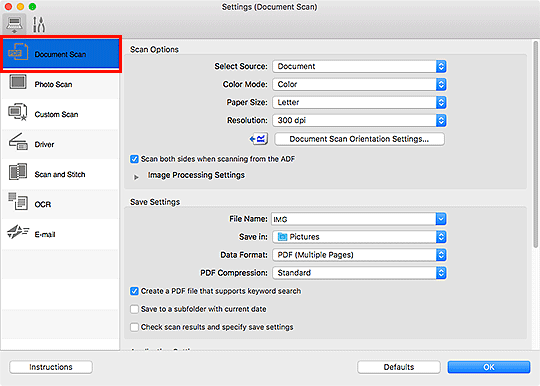
-
Selezionare Seleziona origine (Select Source) in base ai documenti da acquisire.
Per eseguire la scansione solo del lato anteriore di ciascun documento, selezionare Documento (ADF) (Document (ADF)), quindi deselezionare la casella di controllo Esegui scansione di entrambi i lati durante la scansione da ADF (Scan both sides when scanning from the ADF).
Per eseguire la scansione del lato anteriore e poi del lato posteriore di ciascun documento, selezionare Documento (ADF) (Document (ADF)), quindi selezionare la casella di controllo Esegui scansione di entrambi i lati durante la scansione da ADF (Scan both sides when scanning from the ADF). In alternativa, selezionare Documento (ADF manuale fronte/retro) (Document (ADF Manual Duplex)).
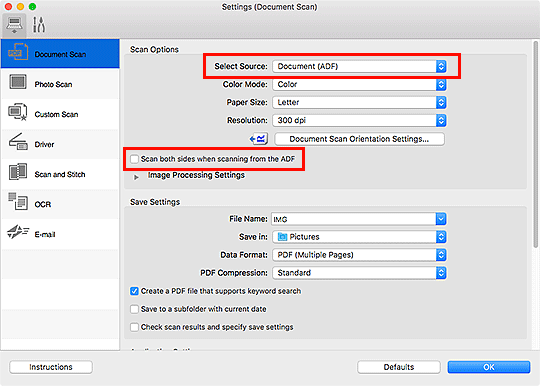
-
Impostare la modalità colore, le dimensioni del documento e la risoluzione di scansione in base alle esigenze.
Fare clic su Impost. di orientam. scans. doc... (Document Scan Orientation Settings...) e specificare l'orientamento dei documenti da acquisire. Nella finestra di dialogo visualizzata è possibile specificare Orientamento (Orientation) e Lato della rilegatura (Binding Side). Il posizionamento dei documenti durante la scansione dei lati posteriori dipende dall'opzione Lato della rilegatura (Binding Side).
 Nota
Nota- Una volta eseguite le impostazioni nella finestra di dialogo Impostazioni, le stesse impostazioni possono essere utilizzate per eseguire la scansione a partire dalla volta successiva.
- Nella finestra di dialogo Impostazioni, specificare le impostazioni di elaborazione dell'immagine, come la correzione inclinata, impostare dove salvare le immagini acquisite ed eseguire altre operazioni laddove necessario.
Al termine della configurazione, fare clic su OK.
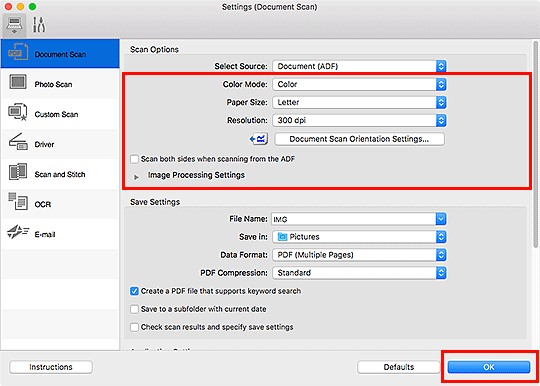
Viene visualizzata la schermata principale di IJ Scan Utility Lite.
 Importante
Importante- Quando si esegue la scansione dall'ADF, i documenti potrebbero essere acquisiti in un formato diverso dal formato specificato in Formato carta (Paper Size).
 Nota
Nota-
Consultare le pagine seguenti per dettagli sugli elementi di impostazione nella finestra di dialogo Impostazioni.
-
Fare clic su Documento (Document).
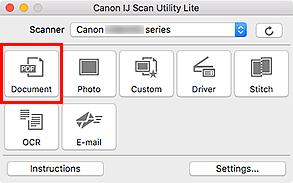
Viene avviata la scansione.
 Nota
Nota- Per annullare la scansione, fare clic su Annulla (Cancel).
Se si seleziona Documento (ADF manuale fronte/retro) (Document (ADF Manual Duplex)) per Seleziona origine (Select Source), procedere al punto 8.
-
Per posizionare correttamente i documenti, attenersi alle istruzioni visualizzate.
 Nota
Nota- Nelle descrizioni riportate di seguito vengono utilizzate come esempi le schermate della scansione con Orientamento (Orientation) impostato su Verticale (Portrait).
Se si seleziona Lato lungo (Long edge) per Lato della rilegatura (Binding Side) in Impost. di orientam. scans. doc... (Document Scan Orientation Settings...):
Posizionare i documenti ruotando i documenti digitalizzati di 180 gradi.
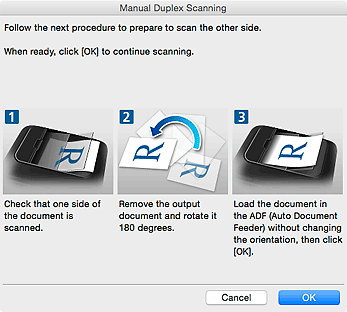
Se si seleziona Lato corto (Short edge) per Lato della rilegatura (Binding Side) in Impost. di orientam. scans. doc... (Document Scan Orientation Settings...):
Posizionare i documenti senza modificare l'orientamento dei documenti digitalizzati.
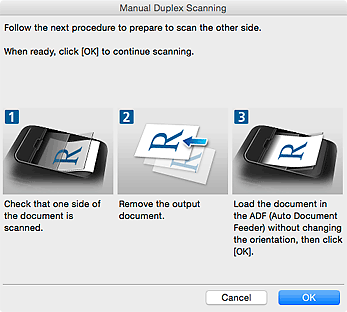
-
Fare clic su OK.
Viene avviata la scansione.
 Nota
Nota
- Per annullare la scansione, fare clic su Annulla (Cancel).

